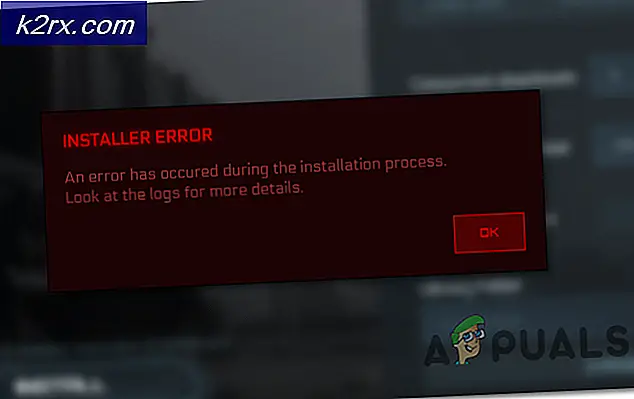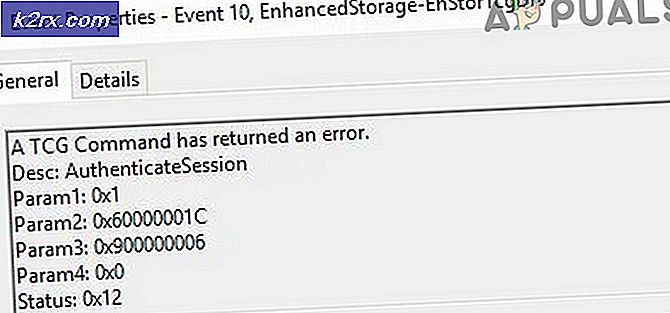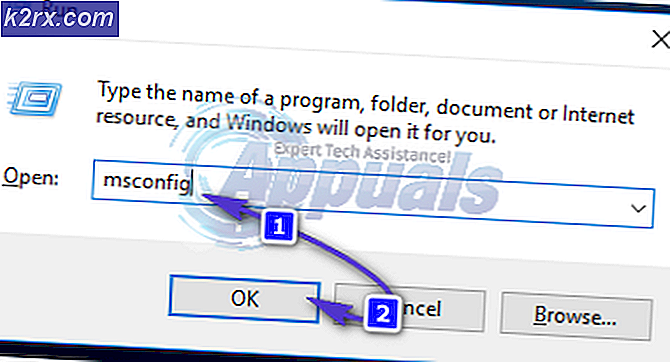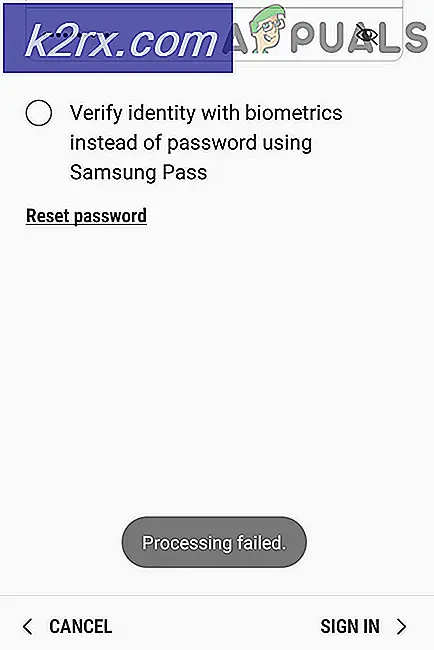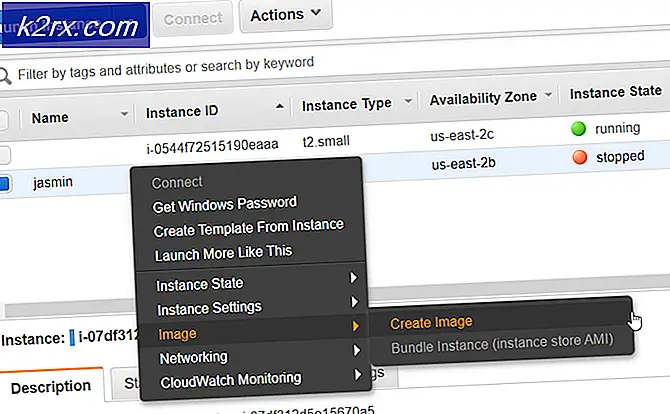Cách sửa lỗi Không tìm thấy JVM trên Windows 10
Các 'Không tìm thấy JVM nào trên hệ thống của bạn (Exe4j_Java_Home)' lỗi thường xuất hiện khi người dùng cố gắng cài đặt DbVisualizer, khi khởi chạy tệp thực thi exe4j hoặc khi cố khởi chạy Minecraft (hoặc một trò chơi hoặc ứng dụng khác sử dụng môi trường Java).
Trong hầu hết các trường hợp, sự cố này sẽ xảy ra do phiên bản Java không tương thích. Thông thường nhất, những người dùng bị ảnh hưởng kết thúc bằng việc cài đặt sai phiên bản bit của Java, điều này buộc ứng dụng phải gặp lỗi này. Tuy nhiên, trong một số trường hợp, 'Không tìm thấy JVM nào trên hệ thống của bạn (Exe4j_Java_Home)' lỗi xuất hiện do biến môi trường Java không chính xác.
Nhưng trong trường hợp bạn gặp phải sự cố liên quan đến máy chủ Openfire, rất có thể đó là do một lỗi đã được giải quyết với các bản phát hành Java mới hơn Java 8 Update 161.
Ghi chú: Đây là cách sửa lỗi "Lỗi không nhận dạng được Javac".
1. Cài đặt phiên bản tương thích của DbVisualiser
Như nhiều người dùng bị ảnh hưởng đã báo cáo, sự cố này rất có thể xảy ra do cài đặt Java không tương thích. Hầu hết người dùng bị ảnh hưởng đã tìm cách giải quyết sự cố sau khi nhận ra rằng họ đang cố triển khai phiên bản 32-bit của DbVisualiser với cài đặt java 64-bit (hoặc ngược lại).
Nếu trường hợp này có thể áp dụng được, bạn có thể khắc phục sự cố nhanh chóng chỉ bằng cách cài đặt phiên bản cài đặt Java bị thiếu bit. Dưới đây là hướng dẫn nhanh về việc này:
Ghi chú: Hướng dẫn bên dưới có thể áp dụng được bất kể phiên bản Windows bạn đang sử dụng là gì.
- Truy cập liên kết này (đây) và cuộn xuống phần Windows. Khi bạn đến đó, hãy nhấp vào phiên bản bit mà bạn còn thiếu để bắt đầu tải xuống. Tùy thuộc vào phiên bản bit DbVisualiser của bạn, hãy tải xuống Windows Ngoại tuyến hoặc Windows Ngoại tuyến (64-bit).
Ghi chú: Windows Offline là phiên bản 32-bit từ 3 tùy chọn có sẵn.
- Khi quá trình tải xuống hoàn tất, hãy nhấp đúp vào tệp thực thi cài đặt, sau đó làm theo lời nhắc trên màn hình để hoàn tất cài đặt.
- Sau khi cài đặt xong, hãy đóng trình hướng dẫn cài đặt và khởi động lại máy tính của bạn.
- Ở lần khởi động tiếp theo, hãy lặp lại hành động trước đó đã gây ra lỗi và xem liệu sự cố hiện đã được giải quyết chưa.
Trong trường hợp quy trình này không áp dụng được hoặc không giải quyết được sự cố, hãy chuyển xuống phần sửa chữa tiềm năng tiếp theo bên dưới.
2. Sửa biến môi trường Java
Hóa ra, 'Không tìm thấy JVM nào trên hệ thống của bạn (Exe4j_Java_Home)'lỗi cũng có thể xảy ra do một biến môi trường Java không chính xác. Điều này có thể xảy ra vì nhiều lý do, nhưng cách khắc phục luôn giống nhau.
Để giải quyết vấn đề, bạn cần tìm nạp vị trí cài đặt Java của mình và đảm bảo rằng Môi trường Java biến chỉ đến vị trí chính xác. Một số người dùng bị ảnh hưởng đã xác nhận rằng hoạt động này cuối cùng đã cho phép họ khắc phục sự cố.
Dưới đây là hướng dẫn nhanh về cách sửa biến môi trường Java của bạn:
- Mở File Explorer và điều hướng đến đường dẫn cài đặt Môi trường Java của bạn. Trừ khi bạn đã cài đặt nó ở một vị trí tùy chỉnh, bạn sẽ tìm thấy nó ở những vị trí sau:
C: \ Program Files \ Java \ * Phiên bản Java * - Phiên bản 64 bit C: \ Program Files (x86) \ Java \ * Phiên bản Java * - Phiên bản 32 bit
- Khi bạn đến vị trí chính xác, hãy nhấp chuột phải vào thanh điều hướng và chọn Sao chép địa chỉ từ menu ngữ cảnh mới xuất hiện.
- Với vị trí java chính xác được sao chép trên khay nhớ tạm thời của bạn, hãy nhấn Phím Windows + R để mở một Chạy hộp thoại. Tiếp theo, nhập ‘sysdm.cpl ' bên trong hộp văn bản và nhấn Đi vào để mở ra Thuộc tính hệ thống màn.
- Khi bạn đã ở bên trong Thuộc tính hệ thống cửa sổ, chuyển đến tab Nâng cao, sau đó nhấp vào Các biến môi trường.
- Khi bạn ở trong Biến môi trường cửa sổ, đi tới Các biến hệ thống, chọn Tùy chọn đường dẫn và nhấp vào Biên tập cái nút.
- Bên trong cửa sổ tiếp theo, hãy tìm một biến môi trường đề cập đến Java. Khi bạn quản lý để xác định vị trí của nó, hãy thay đổi giá trị của nó thành vị trí chính xác mà bạn đã xác định trước đó ở bước 2.
- Khởi động lại máy tính của bạn và xem sự cố có được giải quyết ở lần khởi động hệ thống tiếp theo hay không.
Trong trường hợp sự cố tương tự vẫn xảy ra, hãy chuyển xuống phần sửa chữa tiềm năng cuối cùng bên dưới.
3. Cài đặt lại môi trường Java hiện tại
Nếu bạn đang gặp phải sự cố này liên quan đến máy chủ Openfire, rất có thể bạn đang gặp phải sự cố này do một lỗi đã được giải quyết với các bản phát hành Java mới nhất. May mắn thay, Oracle đã tìm cách khắc phục sự cố này bằng các bản dựng mới hơn Java 8 Update 161.
Nếu trường hợp này có thể áp dụng được, bạn có thể khắc phục sự cố bằng cách gỡ cài đặt toàn bộ môi trường Java + phụ trợ và cài đặt lại phiên bản mới nhất. Phương pháp này đã được xác nhận là thành công đối với rất nhiều người dùng bị ảnh hưởng đang phải vật lộn với 'Không tìm thấy JVM nào trên hệ thống của bạn (Exe4j_Java_Home)'.
Dưới đây là hướng dẫn nhanh về những gì bạn cần làm để cài đặt lại môi trường Java hiện tại:
- nhấn Phím Windows + R để mở ra một Chạy hộp thoại. Tiếp theo, gõ ‘Appwiz.cpl’ và hãy nhấn Đi vào để mở ra Chương trình và các tính năng màn.
- Khi bạn đã ở bên trong Chương trình và các tính năng , cuộn xuống qua danh sách các ứng dụng đã cài đặt và tìm phiên bản cài đặt Java của bạn. Khi bạn nhìn thấy nó, hãy nhấp chuột phải vào nó và chọn Gỡ cài đặt từ menu ngữ cảnh mới xuất hiện.
- Sau khi cài đặt Java chính được gỡ cài đặt, hãy lặp lại quy trình tương tự với mọi cài đặt phụ (các bản cập nhật Java, NodeJs, Vân vân.).
Ghi chú: Nếu bạn muốn nhóm tất cả chúng lại với nhau để đảm bảo bạn không bỏ sót bất cứ thứ gì, hãy nhấp vào Nhà xuất bản ở trên cùng. - Sau khi gỡ cài đặt xong mọi cài đặt Java, hãy khởi động lại máy tính của bạn.
- Khi trình tự khởi động tiếp theo hoàn tất, hãy truy cập liên kết này đây và tải xuống phiên bản mới nhất của JRE. Sau khi bạn quản lý để cài đặt nó, hãy tiến hành gỡ cài đặt phần còn lại của các thành phần liên quan mà bạn đã gỡ cài đặt trước đó.
- Thực hiện khởi động lại lần cuối và xem sự cố có được giải quyết ở lần khởi động hệ thống tiếp theo hay không.